Tạo Bản đồ Hành trình của Khách hàng: Cách Sử dụng Ba Cách Nổi bật
Chúng tôi có lý do rất riêng để tạo bản đồ hành trình khách hàng. Cho dù bạn chỉ muốn dùng thử, một bài tập bạn cần nộp trên lớp hay một nhiệm vụ bạn cần làm để biết khách hàng của mình. Tuy nhiên, sẽ luôn tuyệt vời khi sử dụng một công cụ tạo bản đồ hành trình khách hàng hiệu quả, vì vậy bạn sẽ có thể tạo một bản đồ như vậy chưa từng có trước đây. Trên lưu ý này, chúng tôi muốn giới thiệu với bạn ba trình tạo bản đồ hiệu quả nhất sẽ giúp bạn tạo bản đồ hành trình khách hàng cho nhiệm vụ của bạn.
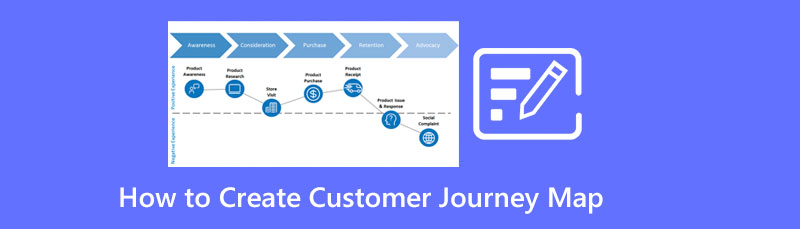
- Phần 1. Cách tốt nhất để tạo Bản đồ hành trình khách hàng trực tuyến
- Phần 2. 2 Cách Tạo Bản đồ Hành trình Khách hàng Ngoại tuyến
- Phần 3. Câu hỏi thường gặp về Tạo Bản đồ Hành trình Khách hàng
Phần 1. Cách tốt nhất để tạo Bản đồ hành trình khách hàng trực tuyến
Nếu bạn muốn biết cách vẽ bản đồ hành trình của khách hàng mà không yêu cầu bạn tải xuống bất kỳ ứng dụng phần mềm nào trên thiết bị của mình, thì bạn nên sử dụng một chương trình trực tuyến. Hơn nữa, nó sẽ giúp bạn tốt hơn nếu bạn sử dụng một chương trình cụ thể và một chương trình có các thuộc tính tốt nhất, chẳng hạn như MindOnMap. Công cụ trực tuyến này là một chương trình toàn diện cung cấp các tùy chọn và giấy nến tuyệt vời cho nhiệm vụ lập bản đồ hành trình khách hàng của bạn. Những mẫu giấy nến mà bạn chắc chắn sẽ thích thú là hàng trăm hình dạng, mũi tên, chủ đề, phong cách, phông chữ, v.v. khác nhau khi bạn sử dụng trình tạo lưu đồ của nó. Hơn nữa, bạn cũng sẽ thích cách công cụ đơn giản này cho phép thực hiện những điều ấn tượng trên bản đồ của bạn khi bạn sử dụng trình tạo bản đồ tư duy của nó. Hãy tưởng tượng nó cho phép bạn chèn liên kết, nhận xét cá nhân, hình ảnh và trình kết nối để làm cho bản đồ hành trình khách hàng của bạn trở nên nổi bật hơn.
Không chỉ vậy, công cụ này còn đi kèm với bộ lưu trữ đám mây tuyệt vời, cho phép bạn giữ nhiều bản đồ và hình minh họa khác trong vài tháng. Ngoài ra, nó cho phép bạn chia sẻ các dự án của mình theo cách đơn giản nhất, nhanh nhất và an toàn nhất. Trên hết, bạn có thể lấy mọi thứ đã nói và những thứ khác chưa được đề cập, tất cả đều miễn phí! Hãy có hướng dẫn đầy đủ về cách sử dụng MindOnMap để tạo bản đồ cho hành trình khách hàng của bạn.
An toàn tải
An toàn tải
Trước hết, bạn cần vào trang web chính thức của MindOnMap. Sau đó, truy cập vào Mới và chọn mẫu mà bạn sẽ cần.
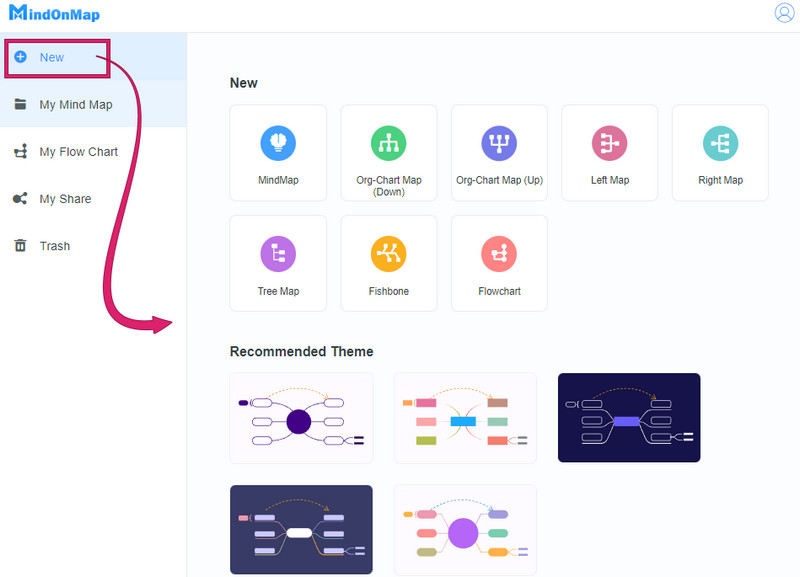
Sau đó, khi đến giao diện chính, bạn sẽ thấy các mẫu và thành phần bạn cần cho bản đồ hành trình khách hàng của mình. Ở giữa canvas là cái này Nút chính; nhấp vào nó và nhấn ĐI VÀO để thêm các nút con. Thêm nhiều mã con hơn khi bạn cần cung cấp thông tin bạn cần để đưa vào bản đồ của mình.
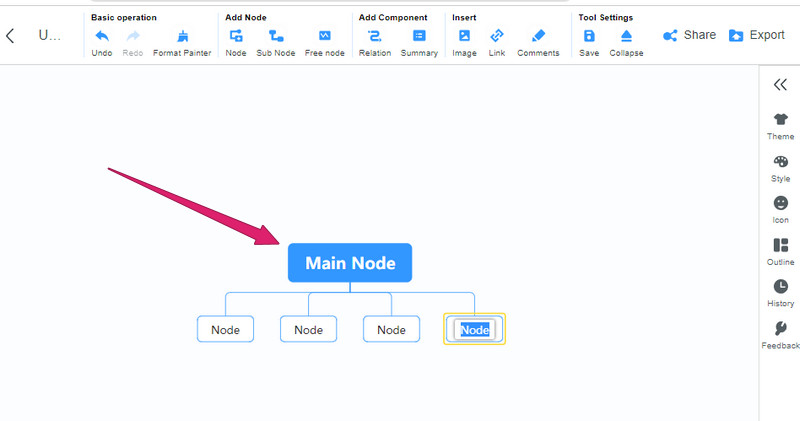
Bây giờ hãy bắt đầu đổi tên các nút mà bạn đã thêm. Sau đó, bạn cũng có thể đặt hình ảnh, liên kết và nhận xét trên bản đồ để có thêm hình ảnh. Bạn có thể xác định vị trí các tùy chọn đã nói ở phần trên cùng của công cụ. Sau đó, bạn cũng có thể sửa đổi hình dạng, màu sắc và kiểu của từng nút để làm cho nút dễ nhìn hơn bằng cách truy cập vào các tùy chọn ở bên phải.
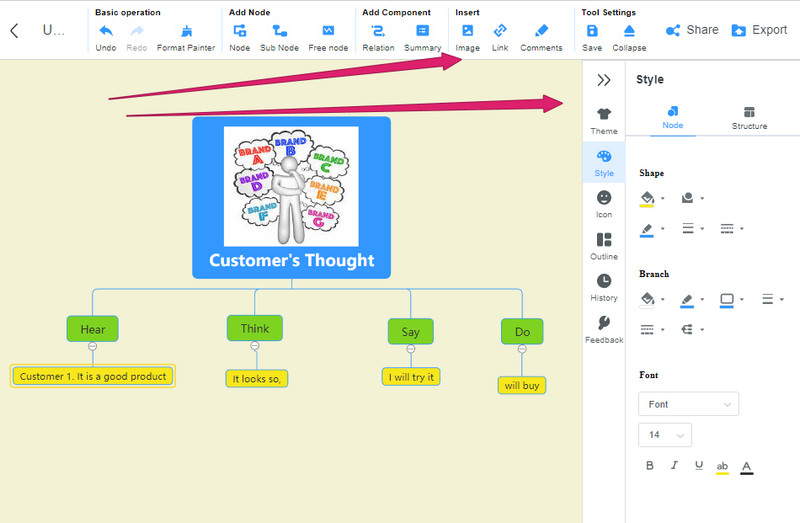
Cuối cùng, để lưu bản đồ của bạn, vui lòng nhấn vào Xuất khẩu nút ở góc trên cùng bên phải của giao diện. Sau đó, chọn định dạng tệp bạn muốn sử dụng cho đầu ra của mình.
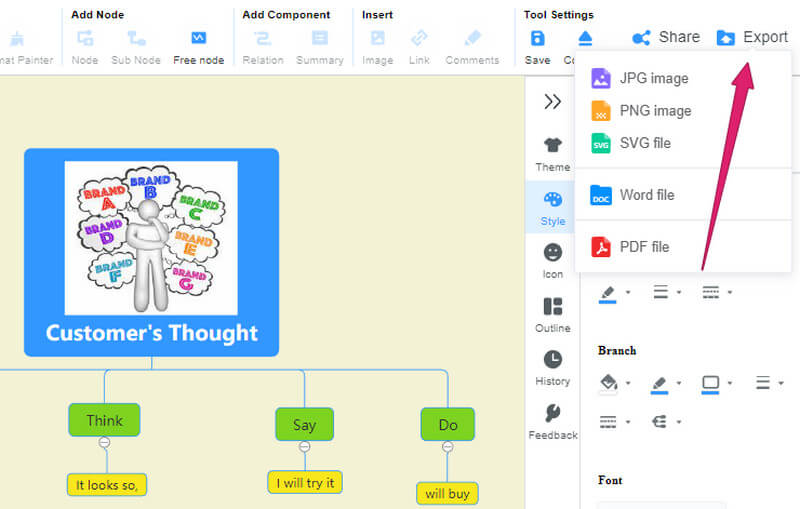
Phần 2. 2 Cách Tạo Bản đồ Hành trình Khách hàng Ngoại tuyến
Bây giờ, chúng ta hãy xem qua các chương trình ngoại tuyến tốt nhất có thể trả lời cách thiết kế bản đồ hành trình khách hàng của bạn mà không cần câu hỏi về internet.
1. Sử dụng PowerPoint
Một điều khiến PowerPoint trở thành lựa chọn tốt nhất là khả năng hoạt động ngay cả khi không có internet. Có, bộ đồ văn phòng dành cho trình chiếu này của Microsoft có thể thực hiện được trong việc lập bản đồ hành trình của khách hàng ngay cả khi không trực tuyến. Hơn nữa, Powerpoint đã rất nhân từ trong việc cung cấp các yếu tố khác nhau giúp bạn tạo các hình minh họa khác nhau, chẳng hạn như bản đồ hành trình của khách hàng. Tương tự như vậy, một trong những tài sản tốt nhất của nó là tính năng SmartArt, nơi bạn có thể dễ dàng chọn một mẫu tạo sẵn mà bạn có thể sử dụng cho tác vụ của mình. Mặt khác, nhiều người vẫn gặp khó khăn trong việc sử dụng nó, vì nó không phải là công cụ dành cho mọi cấp độ. Tuy nhiên, nếu bạn kiên nhẫn trong quá trình này, thì bạn có thể làm theo các hướng dẫn đơn giản về cách phát triển bản đồ hành trình khách hàng.
Khởi chạy PowerPoint và mang đến một trang trình chiếu trống và gọn gàng. Điều này có nghĩa là bạn phải xóa các hộp tiêu đề được tích hợp trong một trang chiếu mới. Sau đó, chuyển đến tab Chèn, nhấp vào nút Nghệ thuật thông minh và chọn mẫu bạn muốn cho bản đồ hành trình của khách hàng.
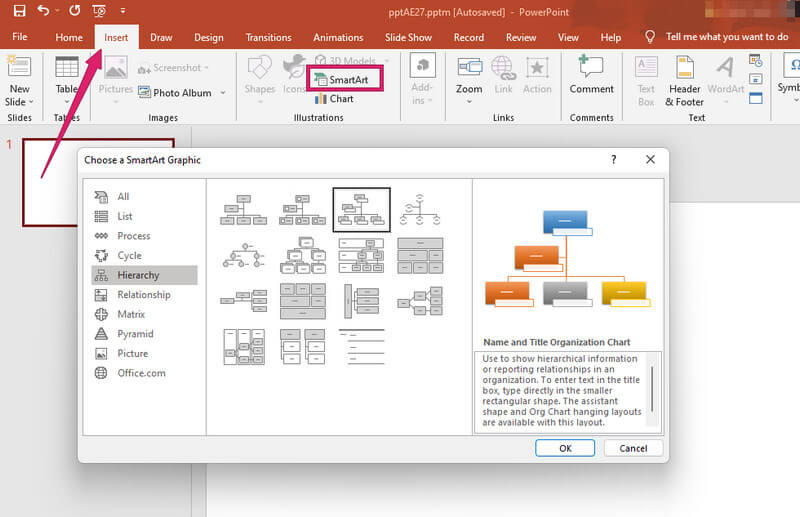
Sau đó, bạn có thể bắt đầu gắn nhãn cho các nút tương ứng. Đồng thời, bạn cũng có thể truy cập các tùy chọn ở phần trên cùng cho phép bạn thiết kế bản đồ.
Cuối cùng, khi bạn đã hoàn tất, bạn chỉ cần nhấp vào tab Lưu ở đầu Tập tin. Nếu không, hãy nhấp vào Tập tin thực đơn và chọn Lưu thành hoặc Xuất khẩu.
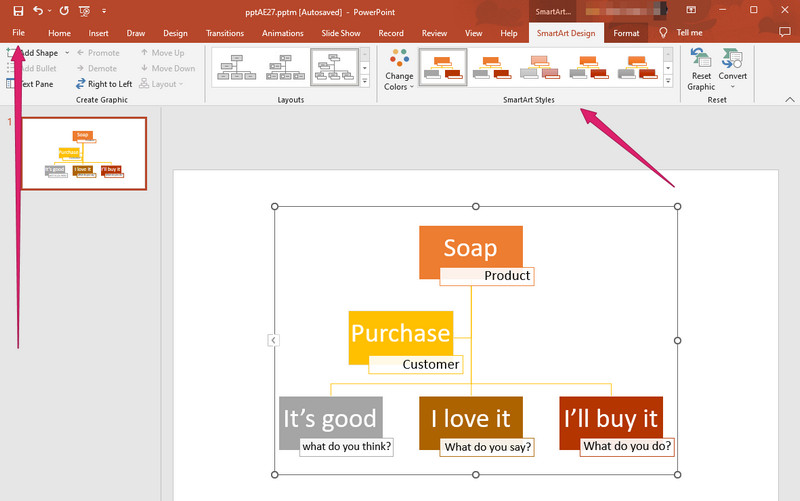
2. Sử dụng FreeMind
FreeMind là một phần mềm mã nguồn mở và miễn phí được sử dụng để lập bản đồ tư duy. Hơn nữa, nó là một giao diện đơn giản được phát triển cho các sơ đồ có cấu trúc, phần mềm kỹ thuật dưới GNU. Hơn nữa, phần mềm này là một công cụ được cấp phép đa nền tảng, có nghĩa là FreeMind có thể truy cập và thích ứng với nhiều hệ điều hành khác nhau như Linux, Mac và Windows. Tuy nhiên, để bạn có được nó, thiết bị của bạn phải có phần mềm Java. Trong khi đó, FreeMind này được trang bị các tùy chọn tuyệt vời và thuộc tính ấn tượng, chẳng hạn như biểu tượng, lựa chọn trên liên kết đồ họa và nhánh gấp, mà bạn có thể sử dụng khi tạo bản đồ hành trình khách hàng của mình.
Khởi chạy phần mềm, vào Tập tin thực đơn và chọn Mới để có một canvas mới.
Sau đó, bắt đầu làm việc trên nút bằng cách mở rộng nút khi bạn nhấn nút ĐI VÀO chuyển hướng. Tiếp tục và xây dựng bản đồ của bạn cho phù hợp bằng cách sử dụng các yếu tố mà nó cung cấp.
Sau đó, vui lòng lưu bản đồ của bạn bằng cách nhấn vào Tập tin tab và chọn Lưu thành quyền mua.
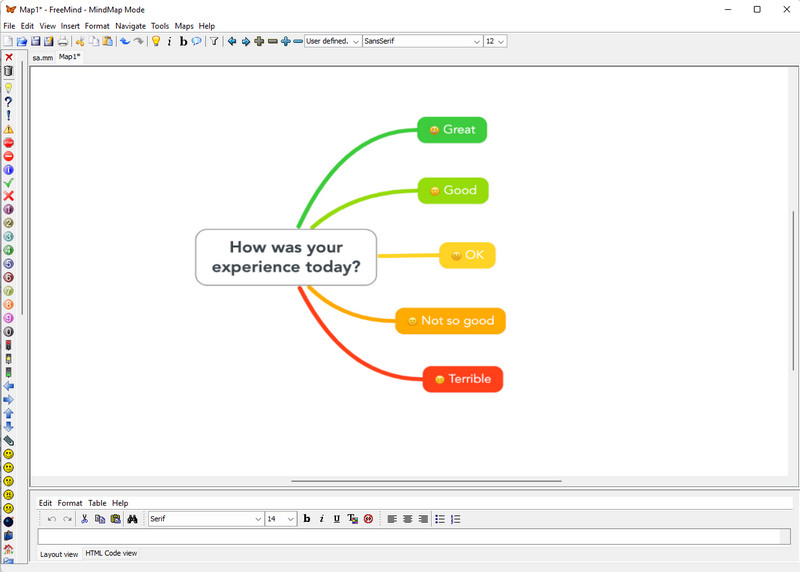
Đọc thêm
Phần 3. Câu hỏi thường gặp về Tạo Bản đồ Hành trình Khách hàng
Làm cách nào tôi có thể in bản đồ hành trình khách hàng của mình trong MindOnMap?
Để in bản đồ hành trình khách hàng của bạn trong MindOnMap, chỉ cần nhấn các phím CTRL+P. Tuy nhiên, bạn phải đảm bảo rằng máy in của bạn đã được kết nối với thiết bị của bạn.
Tôi có thể chèn ảnh vào bản đồ hành trình khách hàng của mình bằng PowerPoint không?
Đúng. Tuy nhiên, có những mẫu trên PowerPoint không cho phép bạn chèn ảnh.
Làm cách nào để xuất bản đồ hành trình khách hàng của tôi dưới dạng PDF?
Để xuất bản đồ ở định dạng PDF, bạn phải nhấp vào tab Xuất của MindOnMap và chọn PDF.
Sự kết luận
Bây giờ bạn có thể dễ dàng tạo bản đồ hành trình khách hàng bằng cách sử dụng ba công cụ đáng chú ý trong bài đăng này. Hai công cụ ngoại tuyến này là những công cụ ngoại tuyến độc lập tốt nhất, nhưng khi nói đến khả năng sử dụng, bạn có thể thấy chúng phức tạp. Vì vậy, nếu bạn muốn có một công cụ sơ đồ tư duy dễ sử dụng, thì hãy sử dụng MindOnMap.










